
iPhone5s ホーム画面晒し 2013年10月編、フォルダ編に続き、ランチャ編です。
iPhone5s ホーム画面晒し 2013年10月編 | penchi.jp
iPhone5s ホーム画面晒し 2013年10月 フォルダ編 | penchi.jp
iPhone5s ホーム画面晒し 2013年10月 ランチャ編
iPhone5sの導入に際し、しばらく使っていなかったランチャを復活させました。
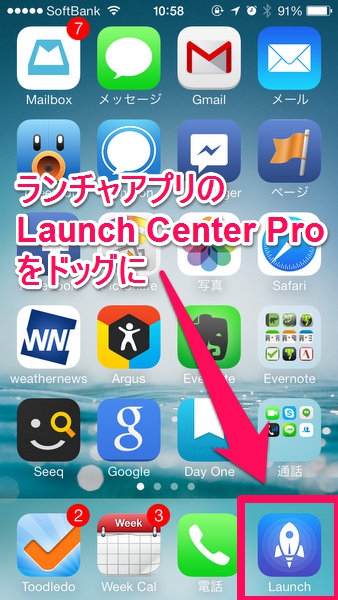
ランチャ内は入力系アプリを中心に配置
ランチャの導入に際し、どんな使い方をするか、非常に迷ったんですが、「入力系アプリをランチャに置く」ということで落ち着きました。
その考えのもとに配置したのが下記のアプリたちです。
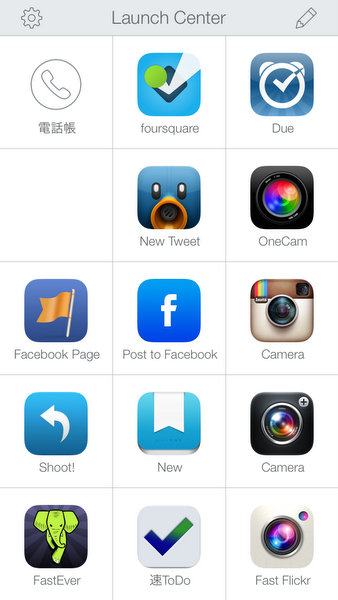
ドックに配置したLaunch Center Proの位置に近い方に、使用頻度の高いアプリを置いています。
最下段
Fast Flickr
撮影したものを自動的にFlickrにアップしてくれるカメラアプリ。
毎朝、空の写真を掲載するブログを書いているので、一日一回は使用します。
速ToDo
Toodledoに入力することに徹したアプリ。
思いついたタスクをINBOXにガシガシと記入します。
FastEver
Evernoteに入力することに徹したアプリ。
思いついたことをサクサクとメモしていきます。
ここで入力したものはEvernoteのINBOXに保存されるようにしています。
下から2段目
Camera+
お気に入りのカメラアプリ Camera+です。
写真の加工機能が優秀!
撮影したものがいきなりカメラロールに保存されない点も好きです。
Day One
日記アプリ Day Oneを、新規入力ウインドウで起動します。
ひとりTwitter的な使い方をし、メモを残します。
天気や位置情報を付記できる点がGood!
Shoot!
Googleカレンダーに予定を入力することに徹したアプリ。
日時の決まった予定が発生したら、サクツと入力します。
下から3段目
Instagram
Instagramを撮影モードで起動します。
アプリを起動→撮影モードへ・・・という流れを使わず、スムーズに撮影できます。
Post to Facebook
Launch Center Proの機能で、Facebookに投稿するためのウインドウを開きます。
Facebookにスムーズに投稿できます。
Facebook Page(Facebookページマネージャ)
Facebookページを管理する専用アプリ、Facebookページマネージャを起動します。
下から4段目
OneCam
シャッター音を出さない無音&連写カメラアプリ。
サクッと起動する点もお気に入り。
Tweetbot(New Tweet)
Twitterアプリ、Tweetbotの投稿ウインドウを起動します。
アイコンは旧バージョンですが、Tweetbot3です。
最上段
Due
リマインダーアプリの定番。
**時に***さんに電話する的な、忘れがちなタスクがある場合に使用しています。
foursquare
定番のチェックインアプリ。
使うのは、たまにお出かけした時くらいですが・・・。
電話帳(グループ)
Launch Center Proには、発信用のショートカット機能があるので、それを利用し家族への発信用のショートカットを置いています。
Launch Center Pro 設定のポイント
スムーズに入力するためのツールを集める
入力に徹したアプリや、入力モードや撮影モードでの起動ができるものに絞って、配置しています。
URLスキームを活用する
Launch Center Proで用意していない(対応していない)アプリも、URLスキームを使えば、大抵のものは設定できます。
アイコンも画像で設定できるので、アプリオリジナルのアイコンにできます。
欲張らない
Launch Center Proは高機能で、できることはたくさんありますが、あれもこれも使おうとせず、シンプルに設定しました。
今回の一番のポイントは「欲張らない」ということかも。
最初はグループを駆使して、カテゴリー毎にびっしり設定しようかと思ったのですが、そうするとアクセス性が落ちるし、どこに何を入れてあるかを覚えるのが大変・・・。
使用頻度の高いもの、今回は特に入力するためのアプリを起動するためのランチャ・・・という意識で設定しました。
ということで、現時点でのホーム画面晒しでした。
iPhone5s ホーム画面晒し 2013年10月編 | penchi.jp
iPhone5s ホーム画面晒し 2013年10月 フォルダ編 | penchi.jp
投稿者プロフィール
-
@penchi
デジタルガジェットとアナログな文具を好むハイブリッドなヤツ。フリーランスのパソコン屋兼ウェブ屋。シンプルでキレイなデザインやプロダクトが好きです。
>>> プロフィール詳細
最新の投稿
 Mac2025/09/18macOS Tahoeのインストールメディアを作る
Mac2025/09/18macOS Tahoeのインストールメディアを作る ソフトウェア2025/08/30Cursorを導入してGeminiを利用するための設定(追記あり)
ソフトウェア2025/08/30Cursorを導入してGeminiを利用するための設定(追記あり) ソフトウェア2025/08/27ObsidianのiCloud同期で注意すべきポイント
ソフトウェア2025/08/27ObsidianのiCloud同期で注意すべきポイント ソフトウェア2025/08/02ObsidianのTerminalプラグインでPowerShellを使う
ソフトウェア2025/08/02ObsidianのTerminalプラグインでPowerShellを使う
















